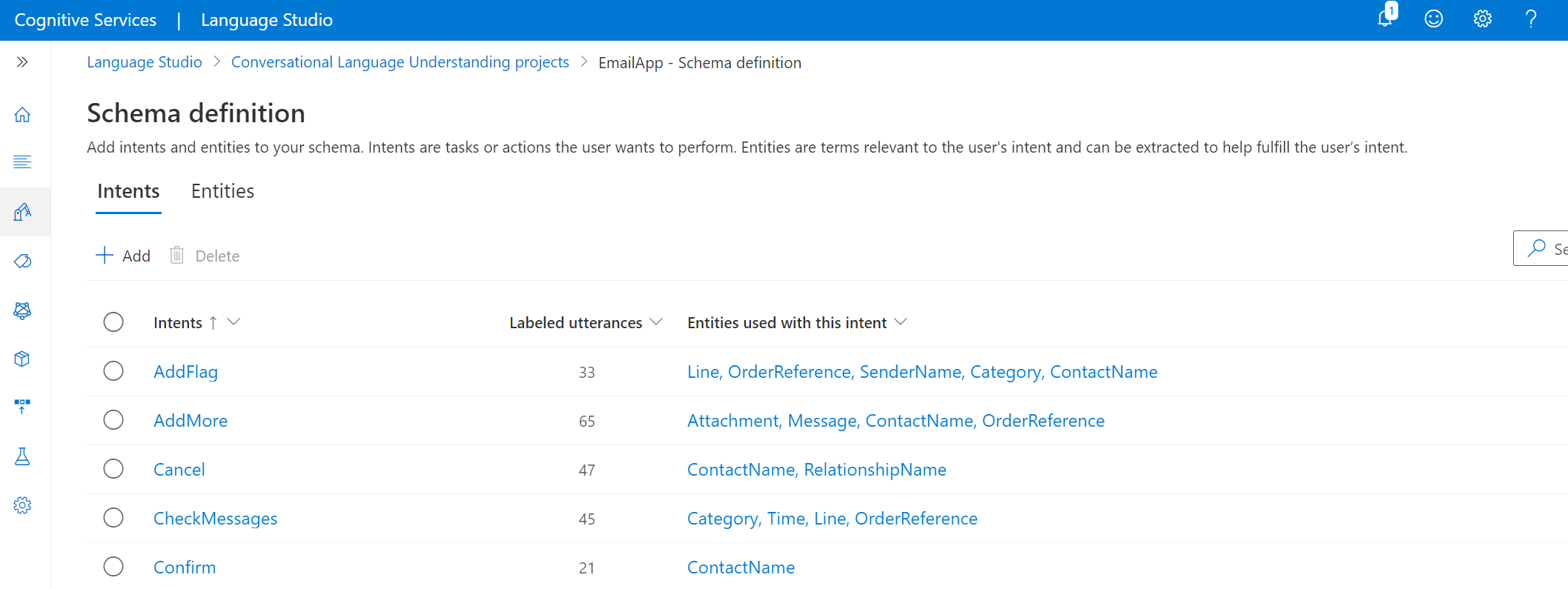会話言語理解プロジェクトにおける "スキーマ" とは、プロジェクト内の意図とエンティティの組み合わせとして定義されます。 スキーマの設計は、プロジェクトの成功のための不可欠な要素です。 スキーマを作成するときに、プロジェクトに含める意図とエンティティを検討する必要があります。
ガイドラインと推奨事項
プロジェクトの意図を選ぶ場合は、次のガイドラインを考慮してください。
分離可能な個別の意図を作成します。 意図とは、ユーザーが実行しようとしているアクションのことです。 作成中のプロジェクトについて検討し、ユーザーがプロジェクトを操作するときに実行する可能性があるすべてのアクションを特定します。 送信、呼び出し、取り消しは、異なる意図として表現されるのが最適なアクションです。 "注文の取り消し と "予定の取り消し" は非常に似ていますが、取り消す "内容" が異なっています。 この 2 つのアクションは、同じ意図 ("取り消し") の下で表す必要があります。
テキスト内の関連する情報を抽出するエンティティを作成します。 エンティティは、ユーザーのアクションを実現するために必要な関連情報をキャプチャするために使う必要があります。 たとえば、"注文" や "予定" は、ユーザーが取り消そうとしているさまざまなものになる可能性があります。その情報をキャプチャするエンティティを作成する必要があります。
メッセージ" の "送信" 、"メール" の "送信" 、またはパッケージの "送信" を実行できます。 これらの各要件をキャプチャする意図の作成は、時間の経過に伴ってスケーリングされることはないため、エンティティを使って、ユーザーが送信する "内容" を識別する必要があります。 意図とエンティティの組み合わせによって、会話フローが決まります。
たとえば、ある会社のボット開発者が、ユーザーがカレンダーを使うときに行う最も一般的な 3 つのアクションを特定したとします。
- 新しい会議を設定する
- 会議の要求に応答する
- 会議を取り消す
これらの各アクションを表す意図が作成される場合があります。 また、次のようなアクションを実行するのに役立つエンティティが組み込まれる場合もあります。
- 会議の出席者
- Date
- 会議の継続時間
意図の追加
Language Studio 内でプロジェクト スキーマを作成するには、次のようにします。
左側のメニューから [Schema definition] (スキーマ定義) を選択します。
上部のピボットから、[意図] または [エンティティ] ビューに切り替えることができます。
意図を作成するには、上部のメニューから [追加] を選択します。 意図の作成を完了する前に、名前の入力を求められます。
プロジェクトを使用するユーザーが実行するであろうすべてのアクションを収集するために、上記の手順を繰り返して、すべての意図を作成します。
意図を選択すると、選択した意図のフィルターが設定された [データのラベル付け] ページに誘導されます。 意図の例を追加し、エンティティにラベルを付けることができます。
複数エンティティの追加
ページの上部から [エンティティ] ピボットに移動します。
エンティティを追加するには、トップ メニューから [追加] を選択します。 エンティティの作成を完了する前に、名前の入力を求められます。
エンティティの作成後、エンティティの詳細ページに誘導され、そこでそのエンティティのコンポジション設定を定義できます。
すべてのエンティティは、学習済み、リスト、または事前構築済みという複数のコンポーネントによって定義できます。 学習済みコンポーネントは、発話内でラベル付けされたすべてのエンティティに追加されます。
5. 各エンティティには、リストまたは事前構築済みコンポーネントを追加できます。
事前構築済みコンポーネントを追加する
事前構築済みコンポーネントを追加するには、[新しい事前構築の追加] を選択し、このエンティティに追加したい事前構築済みの種類をドロップダウン メニューから選択します。
リスト コンポーネントを追加する
リスト コンポーネントを追加するには、[新しいリストの追加] を選択します。 エンティティごとに複数のリストを追加できます。
新しいリストを作成するには、[値の入力] ボックスに値を入力します。これは、いずれかの類義語の値が抽出されたときに返される正規化された値です。
[言語] ドロップダウン メニューから類義語リストの言語を選択し、類義語を入力します。1 つ入力するごとに Enter キーを押してください。 類義語のリストは、複数の言語で用意することをお勧めします。
エンティティのオプションを定義する
エンティティの詳細ページの [Entity options] (エンティティのオプション) ピボットに切り替えます。 1 つのエンティティに対して複数のコンポーネントが定義されている場合、それらの予測が重複する可能性があります。 重複があった場合、この手順で選択したエンティティ オプションに基づいて、各エンティティの最終的な予測が決定されます。 このエンティティに適用したいものを選び、上部の [保存] ボタンを選択します。
作成したエンティティは、後で戻って編集できます。 トップ メニューから該当するオプションを選択することで、エンティティのコンポーネントを編集したり、それらを削除したりできます。